AirPlay Recorder - Tallenna kappaleita Apple Musicista Maciin offline-toistoa varten
Olitpa kuuntelemassa musiikkia, podcasteja tai muuta Mac-musiikkia Apple Musicista, voit suoratoistaa ääntä useissa kaiuttimissa tai älytelevisioissa koko kodissasi AirPlayn avulla. Mutta entä jos haluat tehdä kopion musiikista Apple Musicista ostamatta tai käyttämättä matkapuhelintietojasi? Siinä tapauksessa sinun on löydettävä AirPlay-tallennin Macin toistaman äänen tallentamiseksi, jotta voit kuunnella sitä tien päällä. Seuraavaksi katsotaan miten käyttää AirPlay-tallennin tallentaa AirPlay-suoratoistoja reaaliajassa ja tallentaa kappaleita, jotka toistetaan Apple Musicin kautta Mac-tietokoneellesi.
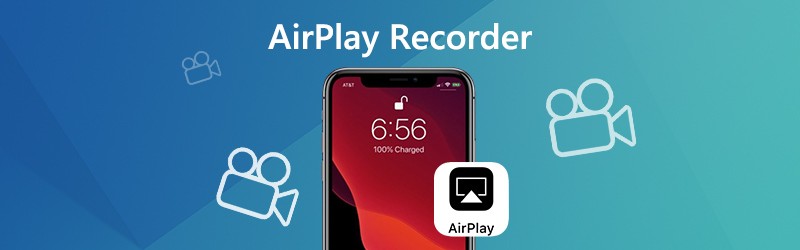
Osa 1. Kuinka kaapata äänivirta Apple Musicista käyttämällä AirPlay-tallenninta
AirPlay-tallentimen avulla voit kaapata raidan Apple Music -virtaan. Tässä haluaisimme esitellä helppokäyttöisen AirPlay-nauhurin - Vidmore-näytön tallennin auttaa sieppaamaan mitä tahansa AirPlay-suoratoistomusiikkia korkealaatuisella tavalla. Vain AirPlay-kappale Apple Musicista, Vidmore Screen Recorder antaa sinulle mahdollisuuden kaapata raita vaivattomasti.
![]() Paras AirPlay-tallennin - Vidmore-näytön tallennin
Paras AirPlay-tallennin - Vidmore-näytön tallennin
- Sieppaa kaikki AirPlay-suoratoistoäänet korkealaatuisina.
- Tallenna äänipuhelut ja konferenssit, jotka on tehty Skypellä, Yahoo Messengerillä jne.
- Tukee äänesi nauhoittamista mikrofonista.
- Tallenna ääni suosituissa muodoissa, kuten MP3, M4A, WMA, AAC jne.

Vaihe 1. Käynnistä ohjelma
Käynnistä Vidmore Screen Recorder Macissa. Valitse pääkäyttöliittymässä Äänen tallennin tila jatkaaksesi.

Vaihe 2. Mukauta tulostusasetuksia
Ennen kuin tallennat AirPlay-suoratoistomusiikkia, jota Mac toistaa, voit määrittää äänimuodon, äänenlaadun ja lähtötiedostojen sijainnin. Napsauta vain Valikko -kuvake ja valitse Asetukset -vaihtoehto ja siirry sitten Tuotos välilehti mukauttaa lähtöasetuksia.

Vaihe 3. Aloita tallennus
Kun olet siirtynyt ääninauhurin käyttöliittymään, sinun on käynnistettävä se Järjestelmän ääni, Mikrofonitai molemmat perustuvat omiin tarpeisiisi.

Kun AirPlay on Apple Musicin ääni Macissa, voit napsauttaa REC -painiketta aloittaaksesi suoratoiston äänen kaappaamisen Macissa.

Vaihe 4. Kun musiikki on ohi, napsauta Lopettaa -painiketta esikatsellaksesi kaapattua ääntä ja napsauttamalla Tallentaa -painiketta viedäksesi sen Maciin.

Osa 2. AirPlay-tallentimen usein kysytyt kysymykset
1. Kuinka airplay toimii ja mitkä laitteet voivat käyttää sitä?
AirPlay on palvelu, jota Apple-laitteet voivat käyttää suoratoistamaan tai jakamaan sisältöä Apple-laitteistasi Apple TV: hen tai AirPlay 2 -yhteensopivaan älytelevisioon. Voit käyttää sitä suoratoistamaan videoita ja musiikkia, jakamaan valokuvia tai peilata laitteen näytöllä näkyvää sisältöä.
2. Voinko käyttää airplayä Windowsissa?
Kyllä, voit suoratoistaa sisältöä AirPlayn avulla käyttämällä Windows-tietokoneesi iTunesia.
3. Kuinka AirPlay-ääni Apple Musicista Macissa?
Ensinnäkin varmista, että käytät Apple Musicin uusinta versiota Macissasi. Lisäksi sinun on tarkistettava, onko laitteesi kytketty samaan Wi-Fi- tai Ethernet-verkkoon. Avaa sitten Apple Music Macissa. Napsauta Apple Music -äänenvoimakkuuden liukusäätimen oikealla puolella Airplay-kuvaketta. Seuraavaksi sinun on valittava kaiutin tai TV, jolle haluat toistaa nykyisen äänen, valitsemalla sitä vastaava valintaruutu.
4. Kuinka ääntä suoratoistaa Apple TV: stä AirPlayn avulla?
Kun toistat ääntä, jonka haluat suoratoistaa Apple TV: stä, sinun on pidettävä Apple TV App / Home -näppäintä painettuna avataksesi Ohjauskeskus. Valitse sitten Airplay ja valitse kaiutin tai televisio, johon haluat suoratoistaa nykyisen äänen.
5. Ei ääntä AirPlayn avulla, kuinka korjata?
Voit tarkistaa, onko äänenvoimakkuutta mykistetty sekä iPhonessa, iPadissa, Macissa että Apple TV: ssä. Tarkista iPhonessa, iPadissa Ring / Silent-kytkin ja varmista, että sitä ei ole asetettu hiljaiseksi. Käynnistä sitten iOS-laitteet, Mac ja Apple TV uudelleen.
Onko sinulla muita kysymyksiä AirPlay-tallentimen käytöstä AirPlay-suoratoistomusiikin sieppaamiseen ja jakamiseen Macissa? Voit ottaa meihin yhteyttä!


